ИНТЕРФЕЙС
После того, как вы зарегистрировали API ключи и MoonBot установил соединение с биржей, главное окно выглядит следующим образом (для наглядности на изображении выделены 6 зон управления):
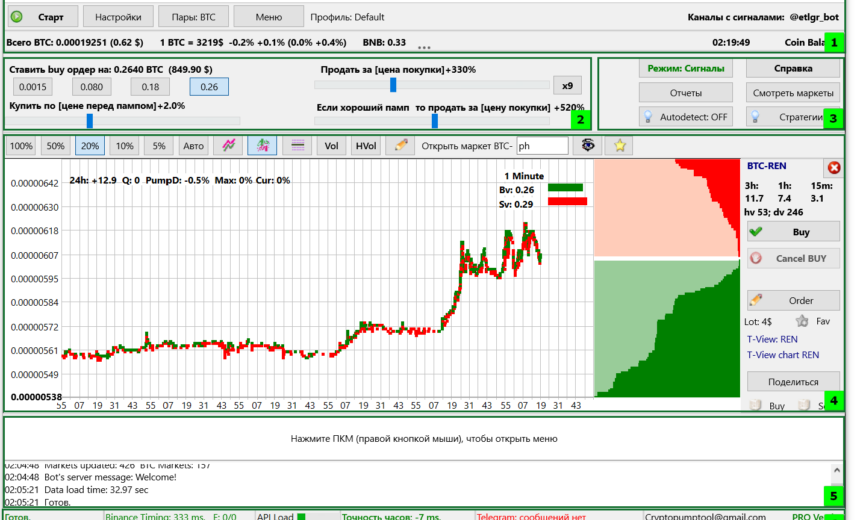
В данном примере биржевой график пары BTC/REN выведен вручную.
Для этого в поле «Открыть маркет BTC-» пишем название токена
Пока не нажата кнопка «Старт», MoonBot не будет ставить ордера, даже если нажать кнопку «Buy». Можно спокойно менять настройки, и нажать Старт только после того, как все готово.
Для просмотра информации по интересующей зоне нажмите на линию под ней.
Главная зона управления

Кнопка ‘Старт’. Без нажатия на кнопку покупка производится не будет. MoonBot не будет ставить ордера, даже если нажать кнопку «Buy». Можно спокойно менять настройки, и нажать Старт только после того, как все готово.
Кнопка ‘Настройки’. Это расширенный раздел настройки терминала, он описан в следующем разделе руководства.
Кнопка ‘Пары BTC’. Владельцы Pro-версии MoonBot могут переключаться и торговать в парах BTC, USDT, ETH, BNB и т.д. Для владельцев Free версии функционал ограничен BTC парой.
Кнопка ‘Меню’. Состоит из нескольких пунктов:
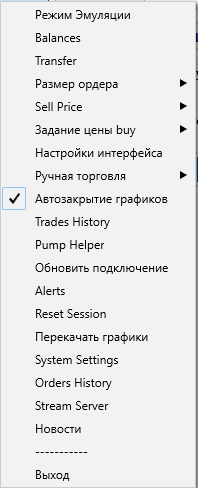
Режим эмуляции. При активации режима Вы начинаете вести торговлю *виртуальным счетом*. Весь профит или потери со сделок будут виртуальными. Используется для тренировки и тестирования новых стратегий без риска для депозита. При активации в зоне управления надпись *Профиль Deafult* сменится на *ЭМУЛЯТОР*.
Balances. Показывает альткоины, которые есть на вашем счету. Здесь вы можете продать их по маркету, кроме BTC и BNB (только для PRO-версии)
Transfer. Функционал перевода балансов спот-фьючерсы и конвертация "пыли" в BNB.
Размер ордера. Данный параметр позволяет выбрать вариант указания размера ордера: Фиксированный или Плавающий. Плавающий позволяет задавать размер ордера ползунком в процентном соотношении от свободного депозита, фиксированным можно задать размер ордера четырем клавишам (Например 0,1Btc; 0.5Btc; 1Btc; 5Btc) и быстро переключаться между ними с помощью горячих клавиш или мышкой.
Sell Price. Выбор способа задания цены продажи по аналогии с размером ордера.
Задание цены buy. MoonBot всегда анализирует цены. Вы можете выставить ордер на покупку от текущей рыночной цене (+/- X% в зависимости от заданных вами условий покупки) или же выставить ордер от минимальной цены за последние 30 секунд (+/- X% в зависимости от заданных вами условий покупки). При участии в пампах это убережет Вас от покупки на пике.
Настройка интерфейса. Это один из разделов пункта *Настройки*, который будет описан ниже.
Ручная торговля. Вы можете торговать, задав условия: покупки, продажи, стоп-лосс, трейлинга, черного списка и т.д. на главном экране MoonBot и в основных настройках. При желании, для более тонких настроек этих параметров и дополнительных, вы можете создать "ручную стратегию" (тип Manual) и выбрать в этой вкладке "Использовать ручную стратегию", а затем нажав на появившейся синей надписи выбрать созданную стратегию для ручной торговли.
Автозакрытие графиков. При активации данного пункта неиспользуемые графики будут закрываться через заданное в разделе "Настройки" время.
Trade History. Дает возможность просмотреть историю графиков с совершенными вами сделками.
Pump helper. При активации параметра у вас откроется дополнительное окно, где будут отображаться все монеты из вашей стратегии PumpDetect. При нажатии на кнопки "Где движуха" Вам откроются наиболее волатильные монеты на данный момент.
Обновить подключение. Переподключение терминала к бирже.
Alerts. Окно с указанием все установленные алертов на линиях с возможность из удаления и настройки сигнала.
Reset Session. Сброс сессионной статистики по всем монетам на этом боте.
Перекачать графики. Подгрузка пропусков на графиках в связи с потерей интернета или лагов при наличии модуля Подгрузки графиков.
System settings. Набор дополнительных функций: задание fps, использование аппаратного ускорения, плавная прокрутка графиков и тд. Вносите изменения, если имеете слабый ПК.
Orders History. Запись в лог списка всех исполненных ордеров по открытой на весь экран монете, отображаются только ордера выставленные в MoonBot.
Stream Server. Настройка параметров МунСтримера.
Новости. Вы попадете на раздел сайта MoonBot и увидите последнюю информацию об обновлениях.
Зона управления размером ордера и счетом


Всего BTC. Отображает Ваш свободный баланс BTC, не занятый ордерами.
Отображается текущий курс BTC в паре к USDT на бирже (5874$). На примере данной картинки -0.1% показывает изменение цены BTC по отношению к ее средней цене за 1 час назад, -4.6% изменение по отношению к цене 24 часа назад. Параметры в скобках +0.3% показывают среднее изменение всех цен на альткоинов по сравнению с ценами 1 час назад и -1.2% показывают изменение по отношению к цене алькоинов 24 часа назад.
Ставить buy order на. Выбор размера ордера, во Free версии размер максимального ордера ограничен 40$. Размер минимального ордера на бирже Binance 0,001 BTC (примерно 7-8$). Рекомендуем ставить размер ордера не меньше 0,0015 BTC, чтоб при падении стоимости монеты вы все равно могли его продать.
Купить по [цене перед пампом] + X%. Бот непрерывно сканирует все монеты, когда приходит сигнал на покупку определенной монеты, Бот берет цену этой монеты за 30 секунд до сигнала и добавляет к этой цене X%. К примеру, цена до пампа была 0.100 BTC, ползунок стоит на 5%. Тогда Бот выставит ордер на покупку по 0.105. При этом следует учитывать, что в зависимости того, какие ордера стояли в стакане на момент выставления Вашего ордера, реальная цена покупки может быть меньше заданной (но никогда не больше). Например, в стакане были ордера на продажу 1 BTC по 0.104 и 1 BTC по 0.105, Бот ставит ордер на 3 BTC по 0.105. В этом случае Ваш ордер частично исполнится на 2 BTC по средней цене (0.104+0.105)/2 = 0.1045.
Продать за [цена покупки]+Y%. После исполнения ордера на покупку или после отмены частично исполненного ордера Бот сразу же ставит все купленные монеты на продажу по цене на Y% большей, чем реальная цена покупки. При смещении ползунка вправо до конца включается Режим скальпинга и ниже появляется ползунок с настройками продажи от 0,02 до 2%.
Если дважды щелкнуть по этой надписи от вместо ползунка появятся 6 настраиваемых кнопок с % профита для селл ордеров.
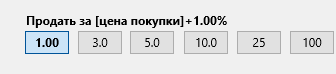
Если хороший памп, то Продать за [цена покупки]+X%. Цена продажи в случае обнаружения условий, заданных в разделе (Настройки-Условия хорошего пампа). Задается аналогично в процентах к реальной цене покупки. Т.е. если цена начала после начала пампа стала соблюдать заданный условия и памп *хороший*, то ордер на продажу выставится выше.
BNB balance. За совершение сделок на бирже Binance берет комиссию. Если у вас на счету есть токены BNB, то вы можете оплачивать комиссию ими и получить скидку 25%. Здесь отображаются оставшийся баланс, чтобы успеть своевременно их купить. В Moon Bot так же реализована автопокупка токенов BNB.
Раздел управления Автоторговлей
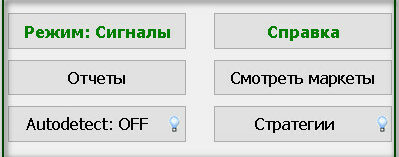
Режим Сигналы. В режиме «Сигналы» (включается кнопкой переключения режима «Ручной \ Сигналы») бот будет покупать монеты по найденным сигналам в телеграм/стратегиям автоматически по заданным условиям. В режиме «Ручной» будет производиться только оповещение о монете, автопокупка произведена не будет.
Справка. Компактная инструкция с функцией поиска, хранящаяся у вас в программе. Кнопку "Справка" можно переназначить, ПКМ на нее выдает меню с выбором действий.
Отчеты. В данной вкладке Вы сможет увидеть отчет по совершенным сделкам, отсортировать их по: времени, названию монеты, размеру ордера, ручной или автоторговле по определенной стратегии, по изменению курса BTC на моменты открытия сделки и тд. Нажав на название монеты в этом разделе Вы сможете увидеть график вашей сделки (по умолчанию графики хранятся 7 дней, этот параметр можно изменить в настройках).
Смотреть маркеты.
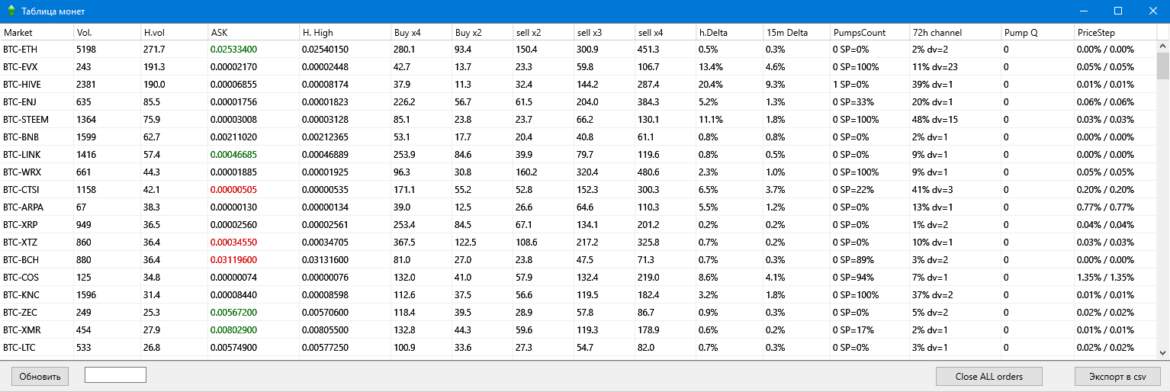
Vol., H.Vol: суточный и часовой объем торгов по данной монете. Монеты с небольшим суточным объемом лучше подходят для пампа. Если часовой объем превышает (суточный объем)/24 в несколько раз, это означает, что монету уже начали скупать заранее, в этом случае вероятность успешного пампа невысока.
ASK, H. High: текущая цена и максимальная цена за последний час.
buy x4, x2: объем предложений на покупку по ценам 1/4 и 1/2 от текущей цены, соотв. Иначе говоря, объемы поддержки.
sell x2 , x3, x4: объемы на продажу по ценам 100% от текущей, 200% текущей и тп. Чем меньше стенка sell x2, тем больше может вырасти цена при пампе. Наличие поддержки buy x2 так же повышает вероятность успешного пампа.
h. Delta, 15m. Delta: изменение цены за последний час и 15 минут соответственно.
Pumps Count: состоит из двух цифр: кол-во пампов данной монеты за неделю и средняя вероятность продать монету дороже при покупке в случайный момент времени. Данный параметр позволяет оценить риск остаться с купленной монетой и выйти из пампа в другой день без потерь.
72h Channel: две цифры: средне-часовое изменение цены за последние 3 дня и соотношение мин. и макс. суточного объема за последние 10 дней без учета пампов. Данные параметры позволяют оценить влияние фундаментальных причин на тренд. Т.е. к примеру если монета падает в цене после появления неблагоприятной новости, вероятность перебить этот тренд пампом невысока; и наоборот, если монета недавно начала расти, то памп этой монеты может привлечь дополнительное внимание к ней, и рост продолжится еще больше.
Pump Q: условная величина, характеризующая пригодность монеты для пампа. Вычисляется на основании всех вышеперечисленных параметров.
PriceStep: Шаг цены (первое значение Шаг цены на текущей паре, второе на ВТС паре).
Если отсортировать монеты по шагу цены и нажать на выбранной монете правую клавишу, то можно скопировать в буфер все монеты от текущей и выше для быстрого формирования черного списка.
Открытие графика производится нажатием на пару (Например BTC-BNB)
Close ALL orders: отменяет все открытые buy ордера и активирует Panic Sell на всех открытых sell ордерах.
Экспорт в csv: позволяет сохранить выбранный отчет в формате csv, который можно открыть в Excel и произвести нужную сортировку и анализ работы стратегий.
В низу есть кнопка Настройка плеча, в ней можно настроить плеги, маржу и другие параметры для торговли на фьючерсном рынке.
Autodetect: off. В случае off даже запущенные стратегии работать не будут, для активации работы по сигналам и стратегиями необходимо поставить кнопку в положение «On» .
Стратегии. Работа со стратегиями рассмотрена отдельно в соответствующем разделе руководства.
Зона управления графиком и перемещением ордера

Кнопки над графиком 100%, 50%, 20%, 10%, 5% и Авто управляют масштабом по оси цен и отображением перекрестия. При масштабе 10% одно горизонтальное деление равно 1% изменения цены.
Можно переключить масштаб на увеличенные значения (1000%, 500%, 200%, 100%, 50%, Авто), с помощью нажатия кнопки x9.
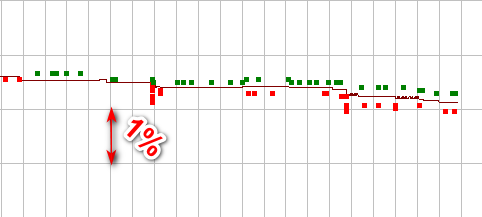
Сделки на графике обновляются каждые 2 секунды, Вы так же можете получить расширение для обновления full screen графика в режиме реального времени.
График можно двигать, захватив мышкой за любое место на графике, кроме линии ордера. Если потянуть за линию ордера, то ордер будет переставлен. Колесиком мышки можно менять масштаб по времени. Нажав правую кнопку мыши и потянув ее вверх/вниз можно дополнительно растянуть/сжать график по вертикали. Зелеными точками отмечены сделки на покупку, красными сделки на продажу, соответственно справа изображены стаканы Bid и Ask. Двигая мышью по стакану вы можете увидеть объем выставленных ордеров на заданном ценовом уровне.

Кнопка вкл/откл отображения на графике границ стаканов Ask и Bid.

Кнопка вкл/откл отображения маркеров истории сделок.

Кнопка вкл/откл отображения линий всех исполненных buy ордеров.

Кнопка включения\отключения автосдвига графиков.

Данные элементы описаны в разделе "Модуль “Moon Scalper”.
Открыть маркеты BTC . Введите любую интересующую вас монету и ее график откроется. Если некоторые монеты имеют одинаковые первые буквы, например vib/vibe, то для открытия монеты vib нажмите пробел после ее написания. Если после написания монеты нажать Enter то, MoonBot сразу же выставит ордер на покупку этой монеты по заданным основным настройкам (покупать по цене перед пампом +X%, и использовать 30сек цену или рыночную).
Вы можете открыть сразу несколько графиков. для того, чтобы перейти в конкретный график в полноэкранном режиме — нажмите на него ПКМ, сделайте это еще раз если хотите свернуть график.
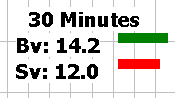
Счетчик обьемов. Включается через «Настройки» — «Интерфейс» — «Информация на графике справа». При щелчке правой кнопкой мыши по данному параметру появляется возможность для задания интервала времени, в течение которого считается об]ем покупок/продаж, можно выбрать из фиксированных значений 1, 3, 5, 15, 30 Minutes или самому задать нужный интервал (от 1 мин до 1440 мин, или же измерение за N последних сделок).

24h: изменение цены монеты за последние 24 часа (в %, без учета роста и падения).
Q: условная величина, характеризующая пригодность монеты для пампа.
PumpD: это 5 минутный рост (считается от открытия 5м свечи до текущей цены)
Max: максимальный рост цены
B: цена buy от цены начала сигнала
S: через сколько процентов достигнет Sell
Cur: текущий рост цены с начала сигнала
+0.04$: величина профита или убытка в $ на текущий момент по цене ASK
+0,08%: величина профита или убытка в % на текущий момент по цене ASK

Кнопка *Где движуха* показывает наиболее волатильные монеты в данный момент.

Кнопка *Избранное* . При нажати на нее будет открыт список избранных монет для быстрого перехода к ним. Процесс добавления графика монеты в избранное описан ниже. ПКМ на кнопку монеты убирает ее из списка
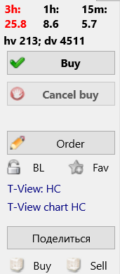
Если нажать на синей надписи BTC-HC, то у вас откроется окно торговли данной монеты на сайте Binance.
Справа от стаканов у Вас есть возможность увидеть изменение цены за 3 часа, 1 час, 15 минут, дневной и часовой объем торгов, выставить ордер кнопкой Buy, отменить ордер кнопкой Cancel BUY.
В меню «Order» Вы можете задать условия выставления лимитного ордера.
T-View перенаправит вас на график монеты в traiding view.
Кнопка «Поделиться» отправит название монеты в чат MoonInt.
Кнопки Buy и Sell внизу используются для выставления айсберг ордера, подробнее описание находить в разделе Настройка- Специальные.
Подробное пояснение по расчету дельт.
Дельта считается как (максимальная цена за период анализа / минимальная цена за период анализа -1 ) * 100
Периоды анализа:
24h - разница цен за период 24ч55м до текущего момента без учета не закрывшийся текущей 5-ти минутной свечи.
3h - разница цен за период 3ч55м до текущего момента без учета не закрывшийся текущей 5-ти минутной свечи.
2h - разница цен за период 2ч55м до текущего момента без учета не закрывшийся текущей 5-ти минутной свечи.
1h - это разница цен за период 60 минут от текущего времени
15m - это разница цен за период 15 минут от текущего времени
5m и 1m по аналогии
Обновление отображения дельт 2h, 3h и 24h происходит по мере получения ботом с биржи закрытых 5м свечей (т.е. обновление может быть с задержкой до 5м).
Дельты 1h, 30m, 15m, 5m и 1m обновляются по тикам в реальном времени.

Кнопка Fav. Чтобы добавить монету в избранное необходимо нажать на рисунок звездочку, после этого она загорится. Чтобы убрать монеты из избранного необходимо открыть ее график и еще раз нажать на звездочку.

Кнопка "Черный список". Позволяет быстро добавить монету в черный список при помощи нажатия на нее . Чтобы убрать монету из черного списка можно нажать на замок еще раз или удалить название монеты в *Настройки- Основные-черный список монет».
Как выставить ордер?
- Нажать кнопку Buy и ордер выставится по заданным условиям покупки: рыночная цена +X%, купить по цене 30 сек давности и прочим параметрам.
- Раздел Настройки -Интерфейс- Клик для выставления ордера (отложенного, рыночного, лимитного). После выбора клика вы можете, например, выставлять ордер 2 щелчками левой кнопки мыши по стакану на желаемом уровне. Вы так же сможете не только *отменять* открытый ордер, но и перемещать его на заданный уровень. После срабатывания ордера у вас автоматически выставится ордер на продажу, который вы так же сможете перетаскивать.
5) Зона управления открытыми ордерами и логами

В верхней части список активных и отложенных ордеров. Содержит: тип ордера BUY/SELL, количество монет в ордере, SL:OFF означает выключенный stop loss на данном ордере, для включения достаточно нажать на надпись OFF. Аналогично с TS — трейлинг-стоп и VS — вольюм-стоп (эти параметры будут описаны в разделе «Настройки»). Fill 0% означает, что ордер не выполнен даже частично, при частичном выполнении ордера мы можем отменить дальнейшую попытку покупки и MoonBot выставит ордер на продажу только купленной части (для этого размер выкупленной части должен быть больше минимального лота 0,001 ВТС). Так же при выкупе ордера здесь будет отображаться наш профит в $ и в % с учетом комиссии. Профит будет отображаться *как если бы нашелся покупатель для покупки по самой низкой цене ASK*. Если нажать правой кнопкой мыши в данной зоне, то можно отменить все неисполненные ордера, отменить все отложенные ордера и выполнить другие указанные функции.
Логи. Здесь отображается состояние бота, отображаются все выставленные и отмененные сделки, время срабатывания детектов и прочее - любые действия бота в процессе работы фиксируются в логе. Полный лог для анализа можно найти в папке Bot\logs\LOG_YYYY_MM_DD.log с нужной датой. Логи хранятся 7 дней (можно настроить этот параметр во вкладке Специальные).
Зона состояния Moon Bot

Готов. Сообщает о том, что терминал загрузил все данные с биржи и можно приступать к работе.
Binance timing. Пинг/Задержка между вами и сервером биржи. Значение не должно превышать 500ms для комфортной торговли, в случае высокой задержки попробуйте изменить скорость вашего интернета или попробовать изменить методы соединения (Настройки-Специальные-Binance connection Method).
О. Отображает количество активных ордеров.
Е. Отображает количество ошибок по АПИ или пингу.
API load. Загрузка API ключей. Если индикатор стал красным, есть риск временного бана ваших ключей биржей. Старайтесь не попадать в красную зону, для этого закрывайте неактивные графики, не выставляйте больше 30 ордеров MoonShot .
Точность часов. Всегда должна быть в пределах +/-100мс. Иначе ордера могут выставлять с огромной задержкой. Для этого синхронизируйте время вашего ПК по интернету и запускайте MoonBot от имени Администратора.
Telegram. Отображается подключенный к терминалу телеграм-канал и данные от него.
CPU. Показывает на сколько MoonBot загружает процессор ПК.
PRO Version/Free version. Отображается ваша версия терминала.
Если горит красная надпись Telegram: сообщений нет — то это говорит, что к терминалу не подключен альтернативный клиент Telegram.

